Перейти к контенту
Русские электронные инструкции по эксплуатации
Постоянно обновляемый большой каталог документации по эксплуатации и использованию современных устройств и оборудования на русском языке. Бесплатное скачивание файлов.
Поиск:
Главная
Просмотр инструкции в pdf
Инструкция по эксплуатации беспроводных наушников Logitech G935.
Скачать инструкцию к беспроводным наушникам Logitech G935 (3,68 МБ)
Беспроводные наушники
« Инструкция к беспроводным наушникам JBL Tune 510BT Blue
» Инструкция к беспроводным наушникам Bang & Olufsen BeoPlay H5 Charcoal Sand
Вам также может быть интересно
Инструкция к наушникам Logitech H111 (981-000593)
Инструкция к беспроводным наушникам Logitech G435 Wireless, кремовые-сиреневые (981-001074)
Инструкция к беспроводным наушникам Logitech H600 Wireless Headset
Инструкция к наушникам Logitech USB Headset H540
Инструкция к беспроводным наушникам Logitech G933 (981-000599)
Инструкция к наушникам Logitech H151 (981-000589)
Инструкция к беспроводным наушникам Logitech G435 Wireless, синие-малиновые (981-001062)
Инструкция к наушникам Logitech Zone Wired UC Graphite (981-000875)
Добавить комментарий
Имя *
Email *
Сайт
Комментарий






















Сохранить моё имя, email и адрес сайта в этом браузере для последующих моих комментариев.
- Добавить инструкцию
- Заказать инструкцию
- Политика конфиденциальности
-
Register
-
Getting Started
-
FAQ
-
Downloads
-
Videos
-
Warranty
-
Specifications
-
Spare Parts
-
Contact Us
There are no Downloads for this Product
There are no FAQs for this Product
There are no Documents available for this Product. If you have questions, browse the topics on the left.
There are no Spare Parts available for this Product
There are no videos available for this product
Frequently Asked Questions
Compatible Product

Product Specific Phone Numbers
Main Phone Numbers

G935
Wireless 7.1 LIGHTSYNC
Gaming Headset
User Manual
M/N: A-00079, A-00080
CONTENTS
English . . . . . . . . . . . . . . . . . . .3
Deutsch . . . . . . . . . . . . . . . . . 19
Français . . . . . . . . . . . . . . . . . 35
Italiano . . . . . . . . . . . . . . . . . . 51
Español. . . . . . . . . . . . . . . . . . 67
Português . . . . . . . . . . . . . . . . 83
Nederlands. . . . . . . . . . . . . . . . 99
Svenska. . . . . . . . . . . . . . . . . . 115
Dansk . . . . . . . . . . . . . . . . . . 131
Norsk . . . . . . . . . . . . . . . . . . .147
Suomi . . . . . . . . . . . . . . . . . 163
Ελληνικά. . . . . . . . . . . . . . . . . .179
По-русски. . . . . . . . . . . . . . . . 195 Po polsku . . . . . . . . . . . . . . . . . 211
Magyar. . . . . . . . . . . . . . . . . 227 Česká verze . . . . . . . . . . . . . . 243 Slovenčina . . . . . . . . . . . . . . . 259
Українська . . . . . . . . . . . . . . . 275 Eesti . . . . . . . . . . . . . . . . . . .291 Latviski . . . . . . . . . . . . . . . . . 307 Lietuvių. . . . . . . . . . . . . . . . . 323
Български. . . . . . . . . . . . . . . . 339 Hrvatski . . . . . . . . . . . . . . . . 355 Srpski . . . . . . . . . . . . . . . . . . .371 Slovenščina. . . . . . . . . . . . . . . 387 Română . . . . . . . . . . . . . . . . 403 T̈rkçe . . . . . . . . . . . . . . . . . 419 435. . . . . . . . . . . . . . . . . . . ةيبرعلا
www.logitech.com/support/g935
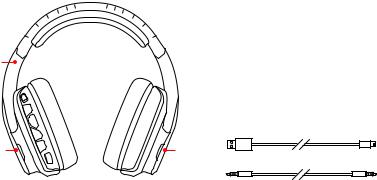
WHAT’S IN THE BOX
1
|
1. |
G935 Gaming Headset |
3. Charging cable (USB to Micro-USB, 2m) |
|
2. |
Custom tags (L/R) |
4. 3.5mm cable (1.5m) |
3ENGLISH

FEATURES
1
15 
|
3.5MM |
7 |
|
|
2 |
8 |
|
|
9 |
||
|
3 |
10 |
|
|
11 |
||
|
4 |
||
|
5 |
12 |
|
|
13 |
||
|
14 |
|
1. |
Adjustable padded leatherette |
9. |
Programmable buttons (G1/G2/G3) |
|
headband |
10. |
Battery housed in earcup |
|
|
2. |
Removable backlit custom tags |
11. |
Microphone Mute |
|
3. |
Boom mic mute indicator LED |
12. |
Volume Wheel |
|
4. |
Retractable boom microphone |
13. |
3.5mm |
|
Automatically mutes in “up” position |
(mobile) connection |
||
|
5. |
Lighting zones (G logo + light strip) |
14. |
USB charging connection |
|
6. |
Wipeable leatherette earpads |
15. |
USB Wireless Adapter |
7.Wireless On/Of switch
8.Pro-G Audio Drivers
4ENGLISH
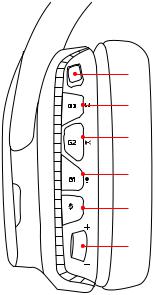
HEADSET BUTTON LAYOUT
1.Wireless On/Of switch
2.G3 (programmable): Default equalizer (EQ) cycle
•Will cycle through EQ settings in Logitech G HUB software
3.G2 (programmable): Default surround sound on/of
4.G1 (programmable): Lighting cycle
•Will cycle through lighting settings
in Logitech G HUB Software, including: breathing, solid cyan, custom, and of
5.Microphone mute
6.Volume wheel
G1, G2, and G3 are programmable using the Logitech G HUB Software (in PC mode only): www.logitech.com/support/g935
Note: Buttons and volume wheel only operate
in Wireless On mode. Some buttons and features may require PC connection and Logitech G HUB Software.
5ENGLISH
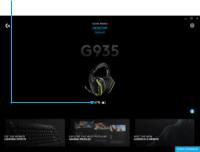
BATTERY MANAGEMENT
G935 wireless headset is powered via a battery housed in the right earcup.
When you are not using your G935 wireless headset, plug it in via the USB port on the bottom of the unit to charge. When fully depleted, the battery takes approximately 3.5 hours to reach full charge on standard USB output. For the optimal experience, plug in your unit and allow it to charge fully before irst use.
Logitech G HUB Software
The home screen in Logitech
G HUB Software has a battery charge level indicator:


Critical Battery Warning
G935 gaming headset will play a tone at low charge. The headset’s lighting will also dim when at low charge. At critical charge level, the unit will play a tone and lighting will turn of. Use USB charging cable to plug in headset immediately
if you hear these tones to ensure uninterrupted listening or gaming.
Charge indicator
6ENGLISH
|
IDLE SLEEP MODE |
ON/OFF TONES AND LIGHTS |
G935 will go into sleep mode to conserve battery power when it has not received an audio signal in 15 minutes.
In idle sleep mode, the unit’s lighting will change to the breathing mode, and it will disconnect from the USB wireless adapter.
Your G935 will wake up from sleep mode if you press a button on the headset.
After 30 minutes in sleep mode
your headset will fully power of in order to conserve your battery. In order to wake up your headset you will need to move the power switch to the of position and then
back to the on position. If you plan to leave your headset idle for an extended period of time, turn of your headset and plug it in via USB to charge.
When your headset is turned on, it will play a tone to indicate that your headset has turned on. The lights will perform a power on light cycle sequence, then switch to the currently selected lighting.
When the unit is turned of, lights will switch to blue and fade out while
it powers down.
7ENGLISH
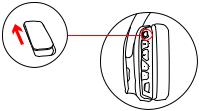
WIRELESS ON/OFF
G935 has two operation modes,
Wireless On, and Wireless Of.
Wireless On
In Wireless On mode, most headset
features are available,1 including custom ON sound proiles, RGB lighting, microphone,
mic mute, wireless, and audio mixing. When battery charge is low, lighting will dim and low battery notiication tone will play. When battery charge level is critical, lighting will turn of.
Wireless range2
Indoor: 15 meters
Battery life3
No lighting: 12 hours
Default lighting: 8 hours
1 Some features may require Logitech G HUB Software.
2 Range may vary with environmental conditions.
3Rechargeable batteries have a limited number of charge cycles. Battery life measured at 50% volume.
8ENGLISH
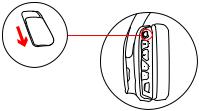
|
Wireless Of (passive mode) |
|
|
In Wireless Of (passive mode), |
|
|
your headset will operate in passive |
|
|
unpowered mode. Your headset will play |
|
|
audio from any device connected through |
|
|
the 3.5mm input on the headset. |
OFF |
Features that require power, including 7.1 surround sound, custom sound proiles, on-headset buttons, volume wheel operation, and button/lighting customization
functions are not available in this mode.
Boom mic is not available for devices connected through the on-headset 3.5mm audio port in this mode.
This mode can be used to preserve battery life.
9ENGLISH
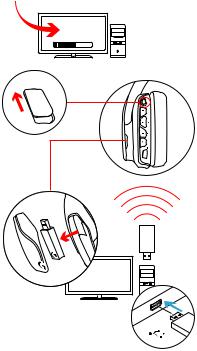
SETUP FOR PC (PC MODE)
|
1. Download and install Logitech G HUB: |
1 |
|
www.logitech.com/support/g935 |
2.Set switch to Wireless On postition.
3.Connect USB Wireless Adapter to PC. Headset will automatically connect.
Mixing audio sources
While connected via USB Wireless Adapter, the G935 can also use the 3.5mm cable to connect to another audio source
(ex. smartphone). Both audio sources can be played simultaneously.
USB
10 ENGLISH
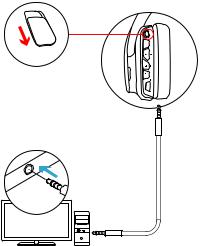
SETUP FOR PC (3.5MM CONNECTION)
SETUP FOR PC
(3.5MM CONNECTION)
The G935 can also connect to audio devices solely via 3.5mm cable.
1.Set switch to Wireless Of mode for passive audio mode, or set to
Wireless On mode for active audio mode with additional features (see “Wireless On/Of” section).
2.Connect to PC using the 3.5mm cable
Some features, including 7.1 surround sound, on-headset buttons, volume wheel operation, and customization of lighting and button functions are not available without USB connection. Boom mic
is not available for 3.5mm device while in Wireless Of mode.
Some PCs may require a 3.5mm 4-pole to mic/stereo splitter adapter (not included) to use microphone features in this mode.
11 ENGLISH
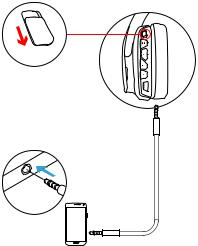
SETUP FOR MOBILE
1.Set switch to Wireless Of mode for passive audio mode, or set to
Wireless On mode for active audio mode with additional features (see “Wireless On/Of” section).
2.Connect the headset to the mobile device via the 3.5mm cable.
Boom microphone is only available in Wireless On mode.
12 ENGLISH
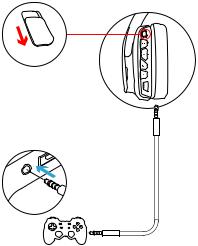
SETUP FOR CONSOLE: XBOX ONE™, PS4™ OR SWITCH™
1.Set switch to Wireless Of mode for passive audio mode, or set to Wireless On mode for active audio mode with additional features (see “Wireless On/Of” section).
2.Connect the headset to the console controller using the 3.5mm cable.
•Xbox One may require Xbox One headset adapter (sold separately).
PlayStation setup (settings)
1.Connect headset
2.Open Settings
3.Select “Sound and Screen”
4.Select “Audio Output Settings”
5.Set “Output to Headphones” to “All Audio”
Headset will not operate via USB Wireless Mix Adapter on Xbox One.
Boom microphone is only available in Wireless On mode.
13 ENGLISH
ALTERNATE SETUP FOR SONY PLAYSTATION® 4 & NINTENDO SWITCH™
Wireless operation
1.Set switch to Wireless On position.
2.Connect the headset to the console using the USB Wireless Adapter.
Note: Some buttons and functions may not operate when connected to the PlayStation 4. Programming of lighting and buttons is not possible on the PlayStation. 7.1 surround sound is not available while connected
to PlayStation.
PlayStation setup (settings)
1.Plug in headset via USB or 3.5mm cables
2.Open Settings
3.Select “Sound and Screen”
4.Select “Audio Output Settings”
5.Set “Output to Headphones” to “All Audio”
Nintendo Switch setup (settings)
1.Set Switch to Wireless On position
2.Connect the USB Wireless Adapter into the USB port inside the Switch TV Dock
3.Audio output will change
to your headset automatically
14 ENGLISH
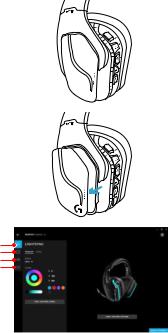
RGB LIGHTING ZONE CUSTOMIZATION
•Zone 1: G logo
•Zone 2: Lighting strip
Each lighting zone can be programmed with the Logitech G HUB (PC mode only). www.logitech.com/support/g935
TAG CUSTOMIZATION
The left and right custom tags can be removed and replaced with custom tags.
LOGITECH G HUB SOFTWARE
G-key buttons, lighting, equalizer,
and surround sound proile programming is possible through the Logitech
G HUB Software.
1.LIGHTSYNC Lighting
2.Assignments
3.Acoustics
4.Equalizer
15 ENGLISH
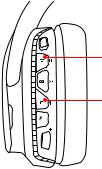
COLOR/EQUALIZER CYCLING
G1 and G3 buttons are pre-programmed by default to cycle through lighting and equalizer proiles.
|
When the headset is connected to |
||
|
a system with Logitech G HUB Software |
G3 |
|
|
running, it will cycle through all equalizer |
||
|
or lighting options programmed into |
||
|
Logitech G HUB Software. |
G1 |
|
|
When the headset is not connected |
||
|
to a system with Logitech G HUB |
||
|
Software running, it will cycle through |
||
|
the custom lighting or equalizer proiles |
||
|
stored in the headset’s onboard memory. |
||
|
These proiles can be programmed |
||
|
via Logitech G HUB Software |
16 ENGLISH
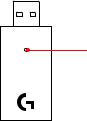
PAIRING INSTRUCTIONS
|
If your device becomes unpaired |
|
|
or you receive a replacement USB |
|
|
Wireless Adapter, follow these instructions |
|
|
to pair your device with the USB |
Adapter LED light |
|
Wireless Adapter: |
1.Plug in USB Wireless Adapter
2.Insert pin into reset port on adapter to initiate pairing mode
3. Light on adapter will blink
4.Turn on headset
5.Hold “Microphone mute” button
for 15 seconds to initiate pairing mode
6.Headset G logo will blink green to indicate pairing mode
7.Logo will turn to solid color and then return to currently selected lighting when paired
17 ENGLISH
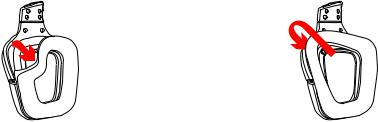
EARPAD CLEANING
|
1. Removal |
2. Washing |
3. Replacement |
|
a. Once removed, |
||
|
the earpads can be |
||
|
wiped clean with |
||
|
a damp cloth. Do not |
||
|
use detergent. |
||
|
b. Press with soft towel |
||
|
to dry, do not wring. |
||
|
c. Allow to air dry before |
||
|
reattaching. |
18 ENGLISH
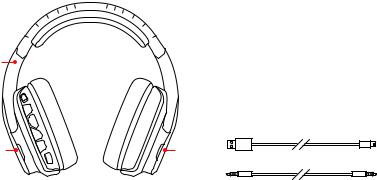
INHALT
1
|
1. |
G935 Gaming-Headset |
3. Ladekabel (USB-zu-Mikro-USB, 2 m) |
|
2. |
Individuelle Tags (L/R) |
4. 3,5-mm-Kabel (1,5 m) |
19 DEUTSCH

PRODUKTEIGENSCHAFTEN 1
15 
|
3.5MM |
7 |
|
|
2 |
8 |
|
|
9 |
||
|
3 |
10 |
|
|
11 |
||
|
4 |
||
|
5 |
12 |
|
|
13 |
||
|
14 |
1.Verstellbarer, gepolsterter Kopfb̈gel aus Kunstleder
2.Austauschbare individuelle Tags mit Hintergrundbeleuchtung
3.Stummschalter-LED des B̈gelmikrofons
4.Ausziehbares B̈gelmikrofon Schaltet automatisch stumm in der „Nach oben“-Position
5.Beleuchtungszonen (G-Logo und Leuchtstreifen)
6.Leicht zu reinigende Ohrpolster aus Kunstleder
7.Ein/Aus-Schalter f̈r Kabellos-Modus
8.Pro-G Audio-Treiber
9.Programmierbare Tasten (G1/G2/G3)
10.Akku in der Hörmuschel
11.Mikrofon-Stummschaltung
12.Lautstärkeregler
13.3,5 mm (mobile) Verbindung
14.USB-Ladekabel
15.Kabelloser USB-Adapter
20 DEUTSCH
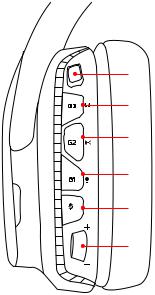
HEADSET-TASTENLAYOUT
1.Ein/Aus-Schalter f̈r Kabellos-Modus
2.G3 (programmierbar): Standardmäßige Equalizer (EQ) Umschaltung
•Durchläuft die EQ-Einstellungen in der Logitech G HUB Software
3.G2 (programmierbar): Standardmäßig Surround Sound ein/aus
4.G1 (programmierbar): Beleuchtungszyklus
•Durchläuft die Beleuchtungseinstellungen in der Logitech G HUB Software,
darunter: Blinkt, leuchtet dauerhaft cyanfarben, benutzerdeiniert und aus
5.Mikrofon-Stummschaltung
6.Lautstärkeregler
G1, G2 und G3 sind programmierbar mithilfe der Logitech G HUB Software (nur im PC-Modus): www.logitech.com/support/g935
Hinweis: Tasten und Lautstärkeregler funktionieren nur bei eingeschaltetem KabellosModus. Einige Tasten und Funktionen erfordern unter Umständen eine PC-Verbindung und
die Logitech G HUB Software.
21 DEUTSCH
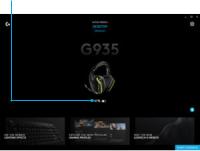
ENERGIEVERWALTUNG
Das kabellose G935 Headset erhält Strom von einem Akku in der rechten Hörmuschel. Wenn es nicht verwendet wird, kann das kabellose G935 Headset ̈ber den USBAnschluss auf der Unterseite des Geräts zum Auladen angeschlossen werden.
Bei völliger Entladung benötigt der Akku etwa 3,5 Stunden f̈r eine vollständige Auladung ̈ber einen standardmäßigen USB-Ausgang. F̈r eine optimale Verwendung empfehlen wir, das Gerät vor der ersten Verwendung anzuschließen und vollständig aufzuladen.
Logitech G HUB Software
Auf dem Startbildschirm der Logitech G HUB Software beindet sich eine Akkustand-Anzeige:


Warnung bei niedrigem Akkustand
Das G935 Gaming-Headset gibt bei niedrigem Akkustand einen Warnton wieder. Außerdem wird die Beleuchtung des Headsets bei niedrigem Akkustand gedimmt. Ist der Akku fast leer, gibt das Gerät einen Warnton wieder und
die Beleuchtung wird ausgeschaltet. Das Headset sollte umgehend ̈ber das USB-Kabel angeschlossen werden, wenn der Warnton ausgegeben wird, um unterbrechungsfreien Betrieb
zu gewährleisten.
Akkustand-Anzeige
22 DEUTSCH
|
ENERGIESPARMODUS |
TONSIGNALE UND LEUCHTEN |
|
FÜR EIN/AUS |
Das G935 schaltet in den Energiesparmodus, wenn das Gerät 15 Minuten lang kein Audiosignal empfängt.
Im Energiesparmodus wechselt
die Beleuchtung in den Atemefekt-Modus und die Verbindung zum kabellosen USBAdapter wird getrennt.
Das G935 beendet den Schlafmodus, sobald eine Taste am Headset gedr̈ckt wird.
Nach 30 Minuten im Schlafmodus schaltet sich das Headset vollständig aus, um den Akku zu schonen. Zum erneuten Aktivieren des Headsets muss der Ein/Aus-Schalter zuerst auf Aus und dann wieder auf Ein gestellt werden. Wenn das Headset f̈r längere Zeit nicht verwendet wird, sollte es ganz ausgeschaltet und zum Laden mit dem USB-Anschluss verbunden werden.
Beim Einschalten gibt das Headset ein Tonsignal wieder, um anzuzeigen, dass das Headset eingeschaltet ist. Die Beleuchtung durchläuft eine Einschaltsequenz und schaltet danach in den ausgewählten Beleuchtungsmodus.
Während des Abschaltens wechselt die Beleuchtung auf blau und wird allmählich schwächer.
23 DEUTSCH
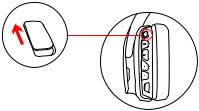
KABELLOS EIN/AUS
Das G935 verf̈gt ̈ber zwei Betriebsmodi: Kabellos Ein und Kabellos Aus.
Kabellos Ein
Im Modus „Kabellos Ein“ sind die
meisten Headset-Funktionen verf̈gbar,1 ON einschließlich benutzerdeinierter
Soundproile, RGB-Beleuchtung, Mikrofon, Stummschaltung, Kabellos-Modus und Audio-Mixing. Bei niedrigem Akkustand wird die Beleuchtung gedimmt und es wird ein Warnton ausgegeben. Ist der Akku fast leer, wird die Beleuchtung ausgeschaltet.
Kabellose Reichweite2
Innen: 15 Meter
Akkulaufzeit3
Keine Beleuchtung: 12 Stunden
Standardbeleuchtung: 8 Stunden
1 Einige Proileinstellungen erfordern die Logitech G HUB Software.
2 Reichweite ist von Umgebungsbedingungen abhängig.
3Akkus haben eine begrenzte Lebensdauer. Akkulaufzeit gemessen bei 50 % Lautstärke.
24 DEUTSCH
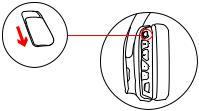
Kabellos Aus (passiver Modus)
Im Modus „Kabellos Aus» (passiver Modus) wird das Headset passiv ohne Strom betrieben. Das Headset gibt Audio ̈ber jedes beliebige Gerät wieder, das ̈ber den
3,5-mm-Klinkeneingang mit dem Headset OFF verbunden ist.
Funktionen, die eine Stromversorgung ̈ber eine USB-Verbindung erfordern, darunter 7.1 Surround Sound, benutzerdeinierte Soundproile, Headset-Tasten, das Verwenden
des Lautstärkereglers sowie das Anpassen von Beleuchtungsund Tasten-Funktionen, sind in diesem Modus nicht möglich.
Das B̈gelmikrofon lässt sich nicht mit Geräten verwenden, die in diesem
Modus ̈ber den 3,5-mm-Audioanschluss verbunden sind.
Dieser Modus kann verwendet werden, um Strom zu sparen.
25 DEUTSCH
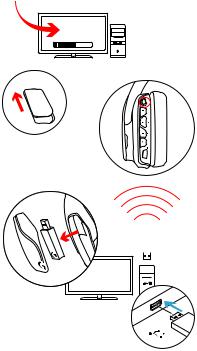
EINRICHTEN FÜR PC (PC-MODUS)
|
1. Herunterladen und Installieren |
1 |
von Logitech G HUB: www.logitech.com/support/g935
2. Schalter auf „Kabellos Ein“ stellen.
3. Den kabellosen USB-Adapter mit
|
dem PC verbinden. Das Headset wird |
2 |
||||||
|
automatisch verbunden. |
ON |
||||||
|
Mischen von Audioquellen |
|||||||
|
Während das G935 Headset ̈ber |
|||||||
|
den kabellosen USB-Adapter verbunden |
|||||||
|
ist, lässt es sich zusätzlich ̈ber ein |
|||||||
|
3,5-mm-Kabel mit einer anderen |
|||||||
|
Audioquelle verbinden (z. B. Smartphone). |
|||||||
|
Beide Audioquellen können gleichzeitig |
|||||||
|
wiedergegeben werden. |
|||||||
USB
26 DEUTSCH
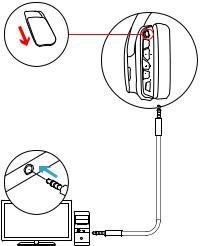
EINRICHTEN FÜR PC (3,5-MM-ANSCHLUSS)
|
EINRICHTEN FÜR PC |
1 |
|
|
(3,5-MM-ANSCHLUSS) |
||
|
Das G935 Headset lässt sich auch ̈ber |
||
|
eine 3,5-mm-Kabel-Verbindung allein mit |
OFF |
|
|
Audiogeräten nutzen. |
||
1.Der Schalter ist einstellbar auf „Kabellos Aus“ f̈r den passiven Audiomodus bzw. auf „Kabellos Ein“ f̈r den
aktiven Audiomodus mit zusätzlichen Funktionen (siehe Abschnitt „Kabellos Ein/Aus“).
|
2. Verbinden mit einem PC ̈ber |
2 |
|
das 3,5-mm-Kabel |
|
|
Einige Funktionen, darunter |
3.5MM |
7.1 Surround Sound, benutzerdeinierte Soundproile, Headset-Tasten, das Verwenden des Lautstärkereglers sowie das Anpassen von Beleuchtungsund TastenFunktionen, sind ohne USB-Verbindung nicht möglich. Das B̈gelmikrofon lässt sich im Modus „Kabellos Aus“ nicht mit ̈ber den 3,5-mm-Anschluss verbundenen Geräten verwenden.
Einige PCs erfordern möglicherweise einen 4-poligen 3,5-mm-Mikrofon/Stereo- Splitter-Adapter (nicht im Lieferumfang enthalten) f̈r Mikrofon-Funktionen in diesem Modus.
27 DEUTSCH
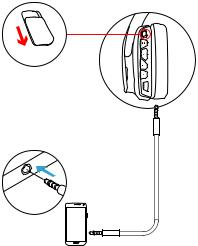
EINRICHTEN FÜR MOBILGERÄT
1.Der Schalter ist einstellbar auf „Kabellos Aus“ f̈r den passiven Audiomodus bzw. auf „Kabellos Ein“ f̈r den
aktiven Audiomodus mit zusätzlichen Funktionen (siehe Abschnitt „Kabellos Ein/Aus“).
2.Das Headset ̈ber ein 3,5-mm-Kabel mit dem Mobilgerät verbinden.
Das B̈gelmikrofon ist nur im „Kabellos Ein“-Modus verf̈gbar.
28 DEUTSCH
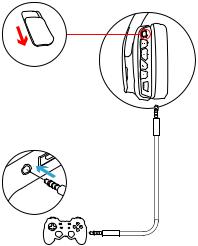
EINRICHTEN FÜR SPIELKONSOLE: XBOX ONE™, PS4™ ODER SWITCH™
1.Der Schalter ist einstellbar auf „Kabellos Aus“ f̈r den passiven Audiomodus bzw. auf „Kabellos Ein“ f̈r den
aktiven Audiomodus mit zusätzlichen Funktionen (siehe Abschnitt „Kabellos Ein/Aus“).
2.Das Headset ̈ber das 3,5-mm- Kabel mit dem Controller der Konsole verbinden.
•Die Xbox One erfordert möglicherweise einen Xbox One Headset-Adapter (separat erhältlich).
Einrichten für PlayStation (Einstellungen)
1.Headset anschließen
2.Einstellungen öfnen
3.Auswählen von „Sound und Bildschirm“
4.Auswählen von „AudioAusgabeeinstellungen“
5.„Ausgabe ̈ber Kopfhörer“ einstellen auf „Alle Audioquellen“
Das Headset funktioniert nicht ̈ber den kabellosen USB-Adapter mit der Xbox One.
Das B̈gelmikrofon ist nur im „Kabellos Ein“-Modus verf̈gbar.
29 DEUTSCH
ALTERNATIVE EINRICHTUNG FÜR SONY PLAYSTATION® 4 & NINTENDO SWITCH™
Kabelloser Betrieb
1.Den Schalter auf die „Kabellos Ein“- Position stellen.
2.Das Headset ̈ber den kabellosen USBAdapter mit der Spielkonsole verbinden.
Hinweis: Einige Tasten und Funktionen können möglicherweise nicht verwendet werden, wenn das Gerät verbunden ist mit der PlayStation 4. Das Programmieren der Beleuchtung und der Tasten ist nicht möglich auf der PlayStation. 7.1 Surround Sound ist nicht verf̈gbar, während das Gerät mit der PlayStation verbunden ist.
Einrichten für PlayStation (Einstellungen)
1.Das Headset ̈ber das USB-Kabel oder 3,5-mm-Kabel anschließen
2.Einstellungen öfnen
3.Auswählen von „Sound und Bildschirm“
4.Auswählen von „AudioAusgabeeinstellungen“
5.„Ausgabe ̈ber Kopfhörer“ einstellen auf „Alle Audioquellen“
Einrichten für Nintendo Switch (Einstellungen)
1.Den Schalter auf die „Kabellos Ein“- Position stellen
2.Den kabellosen USB-Adapter mit dem USB-Anschluss im Inneren des Switch TV-Docks verbinden
3.Die Audio-Ausgabe wechselt automatisch zum Headset
30 DEUTSCH

ANPASSEN DER RGB-BELEUCHTUNGSZONEN
•Zone 1: G-Logo
•Zone 2: Leuchtstreifen
Jede Beleuchtungszone ist programmierbar ̈ber das Logitech G HUB (nur im PCModus).www.logitech.com/support/g935
ANPASSEN DER TAGS
Die linken und die rechten Tags können entfernt und durch individuelle Tags ersetzt werden.
LOGITECH G HUB SOFTWARE
Proile f̈r G-Tasten, Beleuchtung, Equalizer und Surround Sound lassen sich programmieren ̈ber die Logitech G HUB Software.
1.LIGHTSYNC Beleuchtung
2.Zuweisungen
3.Akustik
4.Equalizer
31 DEUTSCH

SCHALTEN DURCH FARBEN/EQUALIZER
Die Tasten G1 und G3 sind standardmäßig so programmiert, dass sie durch die einzelnen Beleuchtungsund EqualizerProile schalten.
Wenn das Headset an einem Gerät angeschlossen ist, auf dem die
Logitech G Hub Software ausgef̈hrt wird, schaltet es durch alle Beleuchtungsund Equalizer-Optionen, die in der Logitech G HUB Software programmiert sind.
Wenn das Headset nicht an einem Gerät angeschlossen ist, auf dem die
Logitech G HUB Software ausgef̈hrt wird, schaltet es durch die benutzerdeinierten Beleuchtungsund Equalizer-Proile
im integrierten Speicher des Headsets. Diese Proile sind programmierbar ̈ber die Logitech G HUB Software
32 DEUTSCH

ANWEISUNGEN ZUM PAIRING
|
Wenn das Pairing des Geräts aufgehoben |
|
|
wird oder wenn ein kabelloser Ersatz- |
|
|
USB-Adapter verwendet wird, m̈ssen die |
|
|
folgenden Schritte ausgef̈hrt werden, |
Adapter-LED |
|
um das Gerät mit dem kabellosen USB- |
|
|
Adapter zu pairen: |
1.Den kabellosen USB-Adapter einstecken
2.Pin in den „Reset“-Anschluss des
Adapters stecken zum Starten des
Pairing-Modus
3.Die LED am Adapter beginnt zu blinken
4.Headset einschalten
5.Taste „Mikrofon-Stummschaltung“ 15 Sekunden lang gedr̈ckt halten zum Starten des Pairing-Modus
6.Das G-Logo am Headset blinkt gr̈n zum Anzeigen des Pairing-Modus
7.Das Logo leuchtet durchgehend und wechselt nach dem Pairing wieder zur derzeit gewählten Beleuchtungsfarbe
33 DEUTSCH

REINIGEN DER OHRPOLSTER
|
1. Entfernen |
2. Reinigen |
3. Wieder einsetzen |
|
a. Nach dem Abnehmen |
||
|
können die Ohrpolster |
||
|
mit einem feuchten |
||
|
Tuch abgewischt |
||
|
werden. Lösungsmittel |
||
|
d̈rfen dazu nicht |
||
|
verwendet werden. |
||
|
b. Mit einem weichen |
||
|
Tuch trocknen, |
||
|
nicht auswringen. |
||
|
c. Die Ohrpolster m̈ssen |
||
|
vor dem erneuten |
||
|
Anbringen am |
||
|
Headset an der Luft |
||
|
getrocknet werden. |
34 DEUTSCH

CONTENU DU COFFRET
1
|
1. |
Casque gaming G935 |
3. Câble de charge (USB à micro-USB, 2 m) |
|
2. |
Étiquettes personnalisées |
4. Câble 3,5 mm (1,5 m) |
|
(Gauche/Droite) |
35 FRANÇAIS

FONCTIONNALITÉS
1
15 
|
3.5MM |
7 |
||
|
2 |
8 |
||
|
9 |
|||
|
3 |
10 |
||
|
11 |
|||
|
4 |
|||
|
5 |
12 |
||
|
13 |
|||
|
14 |
|||
|
1. Bandeau rembourré ajustable |
6. |
Coussinets en similicuir nettoyables |
|
|
en similicuir |
7. |
Bouton Marche/Arrêt sans il |
|
|
2. Étiquettes rétroéclairées personnalisées |
8. |
Transducteurs audio Pro-G |
|
|
amovibles |
9. |
Boutons programmables (G1/G2/G3) |
|
|
3. Témoin lumineux de sourdine du micro |
|||
|
10. |
Batterie située dans l’oreillette |
||
|
à tige |
|||
|
11. |
Sourdine du microphone |
||
|
4. Microphone rétractable |
|||
|
12. |
Molette de volume |
||
|
Se met automatiquement en sourdine |
|||
|
13. |
Connexion (mobile) 3,5 mm |
||
|
lorsqu’il est « relevé » |
|||
|
5. Zones lumineuses |
14. |
Connexion USB pour la charge |
|
|
(logo G + bande lumineuse) |
15. |
Adaptateur USB sans il |
36 FRANÇAIS

DISPOSITION DES BOUTONS DU CASQUE
1.Bouton Marche/Arrêt sans il
2.G3 (programmable):
Cycle égaliseur par défaut (EQ)
•Applique les paramètres d’égaliseur du logiciel Logitech G HUB
3.G2 (programmable): Activation/ désactivation du son surround par défaut
4.G1 (programmable): Cycle d’éclairage
•Applique les paramètres d’éclairage de Logitech G HUB, y compris: pulsation, cyan uni, personnalisé et désactivé
5.Sourdine du microphone
6.Molette de volume
G1, G2 et G3 sont programmables à l’aide du logiciel Logitech G HUB
(en mode PC uniquement): www.logitech.com/support/g935
Remarque: Les boutons et la molette de réglage du volume ne fonctionnent qu’en mode sans il. Certains boutons et fonctionnalités peuvent nécessiter une connexion à un ordinateur doté du logiciel Logitech G HUB.
37 FRANÇAIS

GESTION DE L’ALIMENTATION
Le casque sans il G935 est alimenté par une batterie située dans l’oreillette de droite. Lorsque vous n’utilisez pas le casque sans il G935, branchez-le
àl’aide du port USB en bas de l’unité pour le recharger. Une fois la batterie épuisée, il faut environ 3,5 heures pour la recharger une fois le casque connecté
àune prise USB. Pour une expérience optimale, connectez votre unité et laissez-la se charger avant de l’utiliser pour la première fois.
Logiciel Logitech G HUB
L’écran d’accueil dans le logiciel Logitech G HUB présente un indicateur de charge de la batterie:

de charge

Avertissement de niveau critique de la batterie
Le casque gaming G935 émet un signal sonore quand sa charge est faible. L’éclairage du casque devient également plus faible. Lorsque le niveau de la charge est critique, l’unité émet un signal et son éclairage s’éteint. Utilisez le câble de charge USB pour connecter le casque immédiatement si vous entendez ces signaux sonores ain d’assurer une écoute ou des sessions de jeux ininterrompues.
Témoin de chargement
38 FRANÇAIS
|
MODE DE VEILLE |
ACTIVATION/DÉSACTIVATION |
|
DES SIGNAUX ET DE L’ÉCLAIRAGE |
Le casque G935 se met en veille pour économiser l’énergie lorsqu’il n’a pas reçu de signal audio pendant 15 minutes.
En mode de veille, l’éclairage de l’unité passe en mode pulsation et se déconnecte de l’adaptateur USB sans il.
Votre casque G935 sortira du mode veille si vous appuyez sur un bouton du casque.
Après 30 minutes en mode veille, votre casque se mettra hors tension
pour préserver la batterie. Pour réactiver votre casque, vous devrez faire basculer le commutateur d’alimentation en position désactivée puis en position activée. Si vous prévoyez de ne pas utiliser le casque pendant une période prolongée, il est conseillé de l’éteindre et de le connecter à la prise USB.
Lorsque votre casque est sous tension, il émet un signal sonore pour indiquer qu’il est en marche. Les voyants efectuent une séquence de mise sous tension, puis passe au mode d’éclairage sélectionné.
Lorsque l’unité est mise hors tension, l’éclairage devient bleu, puis s’éteint progressivement.
39 FRANÇAIS

ACTIVATION/DÉSACTIVATION DU MODE SANS FIL
Le casque G935 a deux modes
de fonctionnement: sans il et sans il désactivé.
Sans il activé
|
En mode sans il, la plupart des |
ON |
|
fonctionnalités du casque sont disponibles,1 |
|
|
y compris les proils sonores personnalisés, |
|
|
l’éclairage RVB, le microphone, la sourdine, |
|
|
la transmission sans il et le mixage audio. |
|
|
Lorsque la batterie est faible, l’éclairage se |
|
|
réduit et le signal sonore de batterie faible |
|
|
retentit. Lorsque le niveau de charge est |
|
|
critique, l’éclairage s’éteint. |
Portée sans il2
Intérieur: 15 mètres
Autonomie3
Éclairage éteint: 12 heures Éclairage par défaut: 8 heures
1Certaines fonctionnalités peuvent nécessiter le logiciel Logitech G HUB.
2 La portée est susceptible de varier en fonction de l’environnement.
3Les piles rechargeables ne peuvent être rechargées qu’un nombre limité de fois. Longévité de la batterie mesurée avec un volume à 50 %.
40 FRANÇAIS

Mode sans il désactivé (mode passif)
|
Si le mode sans il est désactivé (mode |
|
|
passif), votre casque fonctionne en mode |
|
|
passif non alimenté. Votre casque jouera |
|
|
le son provenant du dispositif connecté via |
|
|
l’entrée 3,5 mm du casque. |
OFF |
Les fonctionnalités exigeant une alimentation USB, y compris le son surround 7.1, les proils audio personnalisés, les boutons du casque, la molette de volume et la personnalisation de l’éclairage et des fonctions des boutons sont indisponibles dans ce mode.
Le micro à tige n’est pas disponible pour les dispositifs connectés au casque via le port audio 3,5 mm dans ce mode.
Ce mode peut être utilisé pour économiser la batterie.
41 FRANÇAIS

CONFIGURATION POUR PC (MODE PC)
|
1. Téléchargez et installez |
1 |
le Logitech G HUB: www.logitech.com/support/g935
2. Mettez le commutateur en position Sans il activé.
|
3. Connectez l’adaptateur sans il |
2 |
||||||
|
USB au PC. Le casque se connecte |
ON |
||||||
|
automatiquement. |
|||||||
|
Mélange de sources audio |
|||||||
|
Lorsqu’il est connecté via l’adaptateur sans |
|||||||
|
il USB, le casque G935 peut également |
|||||||
|
être relié à une autre source audio |
|||||||
|
(p. ex: smartphone) avec le câble 3,5 mm. |
|||||||
|
Les deux sources audio peuvent être lues |
|||||||
|
simultanément. |
|||||||
USB
42 FRANÇAIS

CONFIGURATION POUR PC (CONNEXION 3,5 MM)
|
CONFIGURATION POUR PC |
1 |
|||
|
(CONNEXION 3,5 MM) |
||||
|
Le casque G935 peut également être relié |
||||
|
aux dispositifs audio par un câble 3,5 mm |
OFF |
|||
|
uniquement. |
||||
|
1. À l’aide du commutateur, mettez |
||||
|
le casque en mode audio passif, |
||||
|
ou mettez-le en mode sans il pour |
||||
|
bénéicier d’un mode audio actif avec |
||||
|
des fonctionnalités supplémentaires |
||||
|
(voir la section « Mode sans il activé/ |
||||
|
désactivé »). |
2 |
|||
|
2. Connexion au PC avec un câble 3,5 mm |
||||
|
Certaines fonctions, y compris le son |
3.5MM |
|||
|
surround 7.1, les boutons du casque, |
la molette de volume et la personnalisation de l’éclairage et des fonctions des boutons sont indisponibles sans connexion USB.
Le micro à tige n’est pas disponible pour les dispositifs 3,5 mm lorsque le mode sans il est désactivé.
Certains PC exigent de relier un câble
3,5 mm à 4 pôles à l’adaptateur séparateur micro/stéréo (non inclus) pour utiliser
les fonctionnalités du microphone sous ce mode.
43 FRANÇAIS

CONFIGURATION POUR MOBILE
1.À l’aide du commutateur, mettez le casque en mode audio passif, ou mettez-le en mode sans il pour
bénéicier d’un mode audio actif avec des fonctionnalités supplémentaires (voir la section « Mode sans il activé/ désactivé »).
2.Connectez le casque au dispositif mobile avec le câble 3,5 mm.
Le microphone à tige n’est disponible que si le mode sans il est activé.
44 FRANÇAIS

CONFIGURATION POUR CONSOLE: XBOX ONE™, PS4™ OU SWITCH™
1.À l’aide du commutateur, mettez le casque en mode audio passif, ou mettez-le en mode sans il pour bénéicier d’un mode audio actif avec des fonctionnalités supplémentaires (voir la section « Mode sans il activé/ désactivé »).
2.Connectez le casque au gestionnaire de console en utilisant le câble 3,5 mm.
•Xbox One peut exiger un adaptateur de casque Xbox One (vendu séparément).
Coniguration PlayStation (paramètres)
1.Connectez le casque
2.Ouvrez les paramètres
3.Sélectionnez Son et Écran
4.Sélectionnez Paramètres de sortie audio
5.Déinissez Sortie Casque sur Tout audio
Le casque ne fonctionne pas via l’adaptateur de mixage sans il USB sur Xbox One.
Le microphone à tige n’est disponible que si le mode sans il est activé.
45 FRANÇAIS
CONFIGURATION ANNEXE POUR SONY PLAYSTATION® 4 & NINTENDO SWITCH™
Fonctionnement sans il
1.Mettez le commutateur en position Sans il activé.
2.Connectez le casque à la console via l’adaptateur sans il USB.
Remarque: certains boutons et fonctionnalités peuvent ne pas fonctionner lorsque
le casque est connecté à la PlayStation 4. La programmation de l’éclairage et des boutons est impossible sur la PlayStation, et le son surround 7.1 n’est pas disponible lorsque le casque est connecté
à la PlayStation.
Coniguration PlayStation (paramètres)
1.Connexion du casque par USB ou câbles 3,5 mm
2.Ouvrez les paramètres
3.Sélectionnez Son et Écran
4.Sélectionnez Paramètres de sortie audio
5.Déinissez Sortie Casque sur Tout audio
Coniguration pour Nintendo Switch (paramètres)
1.Mettez le commutateur en position Sans il activé
2.Connectez l’adaptateur sans il USB dans le port USB située dans le dock TV de la Nintendo Switch
3.La sortie audio basculera automatiquement vers votre casque
46 FRANÇAIS

PERSONNALISATION DE LA ZONE D’ÉCLAIRAGE RVB
•Zone 1: Logo G
•Zone 2: Bande d’éclairage
Chaque zone d’éclairage peut être programmée avec le logiciel
Logitech G HUB (en mode PC seulement). www.logitech.com/support/g935
|
PERSONNALISATION DES BALISES |
1 |
2 |
Les balises gauche et droite peuvent être supprimées et remplacées par des étiquettes personnalisées.
LOGICIEL LOGITECH G HUB
La programmation des touches G, de l’éclairage, de l’égaliseur et du son surround est disponible via le logiciel Logitech G HUB.
1.Éclairage LIGHTSYNC
2.Afectations
3.Acoustique
4.Egaliseur
47 FRANÇAIS

RÉGLAGES COULEUR/ÉGALISEUR
Par défaut, les boutons G1 et G3 sont préprogrammés pour faire déiler les proils d’éclairage et d’égaliseur.
Lorsque le casque est connecté à un système sur lequel le logiciel Logitech G HUB s’exécute, ces
boutons permettent de faire déiler tous les paramétrages d’égaliseur et d’éclairage programmés dans le logiciel Logitech G HUB.
Lorsque le casque n’est pas connecté à un système sur lequel s’exécute
le logiciel Logitech G HUB, ces boutons permettent de faire déiler tous les paramétrages d’égaliseur et d’éclairage personnalisés stockés dans la mémoire interne du casque. Ces proils personnalisés sont programmables à l’aide du logiciel Logitech G HUB.
48 FRANÇAIS

INSTRUCTIONS DE COUPLAGE
Si votre dispositif est découplé ou si vous recevez un adaptateur sans il USB de remplacement, procédez comme suit pour coupler votre dispositif à l’adaptateur:
1.Connectez l’adaptateur sans il USB
2.Insérez une épingle dans le port de réinitialisation de l’adaptateur
pour déclencher le mode de couplage
3.Le voyant de l’adaptateur clignote
4.Mettez le casque sous tension
5.Maintenez le bouton de sourdine
du casque enfoncé pendant 15 secondes pour déclencher le mode de couplage
6.Le logo G du casque clignote en vert pour indiquer le mode de couplage
7.Le logo cesse de clignoter, puis revient
à l’éclairage sélectionné une fois le couplage efectué

49 FRANÇAIS

NETTOYAGE DES COUSSINETS
|
1. Retrait |
2. Nettoyage |
3. Repositionnement |
|
a. Une fois retirées, |
||
|
les oreillettes peuvent |
||
|
être nettoyées à l’aide |
||
|
d’un chifon humide. |
||
|
N’utilisez pas de |
||
|
détergent. |
||
|
b. Séchez-les en |
||
|
absorbant l’eau par |
||
|
pression à l’aide |
||
|
d’un chifon doux sans |
||
|
les tordre. |
||
|
c. Laissez-les sécher |
||
|
à l’air libre avant de |
||
|
les repositionner sur |
||
|
le casque. |
50 FRANÇAIS

инструкцияLogitech G935

Wireless 7.1 LIGHTSYNC
Gaming Headset
Casque gaming sans l 7.1
LIGHTSYNC
User Manual
Manuel
de l’utilisateur
G935
M/N: A-00079, A-00080
Посмотреть инструкция для Logitech G935 бесплатно. Руководство относится к категории гарнитуры, 4 человек(а) дали ему среднюю оценку 7.9. Руководство доступно на следующих языках: английский. У вас есть вопрос о Logitech G935 или вам нужна помощь? Задайте свой вопрос здесь
Наушники Logitech G935 предназначены для использования в играх. Они имеют бинауральный тип, позволяющий получить превосходное звучание во время игры. По умолчанию наушники оборудованы фоновой подсветкой, которая создает эффектный вид и оформление. Микрофон направлен на игрока и имеет кардиоидальный тип, что позволяет легко отсеивать шумы, создаваемые избыточным звуком. Кнопка управления находится на наушниках, поэтому изменять громкость и другие функции легко и удобно. Наушники оснащены технологией Dolby 7.1 Surround Sound, что позволяет игрокам наслаждаться завораживающими звуковыми эффектами прямо в игре. Включенный приемник дает дополнительный радиус до 20 метров и делает возможным использование наушников для игры в комнате или даже на кухне, если радиус действия позволяет. Они имеют 7.1 канала вывода аудио, что дает возможность получить очень качественный звук. На наушниках установлены кнопки и вращательный регулятор громкости, облегчая их использование. Эти наушники оснащены аккумулятором, который с легкостью перезаряжается, и имеют время непрерывной работы в течение 12 часов. Они обеспечивают удобство, качество и долговечность в оптимальной степени, позволяя получить максимум удовольствия от игры.

Главная
| Бренд | Logitech |
| Модель | G935 | 981-000744 |
| Изделие | гарнитура |
| EAN | 5099206081918 |
| Язык | английский |
| Тип файла | Руководство пользователя (PDF) |
Производительность
| Рекомендованное применение | Игровой |
| Тип гарнитуры | Стереофонический |
| Подсветка | Да |
| Цвет подсветки | Разноцветный |
| Тип управления | Buttons, Rotary |
| Тип продукта | Гарнитура |
| Длина кабеля | 1.5 m |
| Отсоединяемый кабель | Да |
| Цвет товара | Black, Blue |
| Стиль ношения | Оголовье |
| Регулятор громкости | Вращающийся |
| Цвет кабеля | Черный |
| Вкл/Выкл переключатель | Да |
| Технология Virtual surround | DTS Headphone:X 2.0 |
| Объемный звук | Да |
| Cовместимость с устройствами | PC, Mac, PlayStation 5, PlayStation 4, Nintendo Switch, Mobile device with a 3.5 mm audio jack |
| Тип блока управления | On-ear control unit |
| Уровень звукового давления (макс) | 93 dB |
Микрофон
| Частота микрофона | 100 — 10000 Hz |
| Тип направленности микрофона | Однонаправленный/кардиоид |
| Отключение микрофона | Да |
| Тип микрофона | Микрофон на штанге |
| Складной микрофон | Да |
Порты и интерфейсы
| Дальность действия (беспроводная) | 20 m |
| Полоса частот | 2.4 GHz |
| Технология подключения | Беспроводной |
| Разъем 3,5 мм | Да |
| возможность РЧ соединения | Да |
Содержимое упаковки
| Интерфейс беспроводного ресивера | USB тип-A |
| Поставляемый ресивер | Да |
| Количество | 1 |
| Поставляемые кабели | Audio (3.5mm), Micro-USB |
Прочие свойства
| Выходные звуковые каналы | 7.1 канала |
| Технологии Dolby | 7.1 Surround Sound |
| Количество батареек в кмплекте | 1 шт |
| Содержимое упаковки | — |
| Диаметр капсулы | 6 mm |
Батарея
| Время непрерывного воспроизведения аудио | 12 h |
| Аккумуляторная батарея | Да |
| Питание от батареи | Да |
| Время подзарядки батареи | 3.5 h |
| Технология батареи | Литий-полимерная (LiPo) |
| Емкость батареи | 4.07 Wh |
| Емкость батареи | 1100 mAh |
| Число поддерживаемых батарей | 1 |
| Тип батареек | Встроенная батарея |
Системные требования
| Поддерживаемые операционные системы Windows | Да |
| Поддерживаемые операционные системы Mac | Да |
Наушники
| Полное сопротивление | 39 Ω |
| Юнит динамика | 50 mm |
| Частота наушников | 20 — 20000 Hz |
| Тип наушников | Накладные |
| Да | |
| Тип подавление шума | Aктивный |
Вес и размеры
| Глубина | 87 mm |
| Высота | 188 mm |
| Ширина | 195 mm |
| Вес | 379 g |
Логистические данные
| Высота мастер-картона | 211 mm |
| Вес мастер-картона | 3300 g |
| Длина мастер-картона | 440 mm |
| Ширина мастер-картона | 237 mm |
| Код гармонизированной системы описания (HS) | 85183000 |
Данные об упаковке
| Масса брутто | 720 g |
| Ширина упаковки | 107 mm |
| Высота упаковки | 230 mm |
| Глубина упаковки | 198 mm |
показать больше
Не можете найти ответ на свой вопрос в руководстве? Вы можете найти ответ на свой вопрос ниже, в разделе часто задаваемых вопросов о Logitech G935.
Можно ли с помощью гарнитура совершать звонки без использования рук?
В более новые гарнитуры обычно встроен небольшой микрофон, позволяющий не использовать руки.
Что такое шумоподавление?
Технология шумоподавления обеспечивает снижение уровня окружающего шума.
Когда звук считается слишком громким?
Уровень звука выше 80 децибел может нанести вред слуху. Уровень звука выше 120 децибел может нанести прямое повреждение слуху. Вероятность повреждения слуха зависит от частоты и продолжительности прослушивания.
Какой вес Logitech G935?
Logitech G935 имеет вес 379 g.
Какая высота Logitech G935?
Logitech G935 имеет высоту 188 mm.
Сколько времени нужно, чтобы зарядить аккумулятор Logitech G935?
Нужно 3.5 h чтобы зарядить аккумулятор Logitech G935.
Какая ширина Logitech G935?
Logitech G935 имеет ширину 195 mm.
Какая толщина Logitech G935?
Logitech G935 имеет толщину 87 mm.
Инструкция Logitech G935 доступно в русский?
К сожалению, у нас нет руководства для Logitech G935, доступного в русский. Это руководство доступно в английский.
Не нашли свой вопрос? Задайте свой вопрос здесь







.jpeg)
.jpg)


.jpeg)
.jpeg)
.jpg)
.jpeg)











